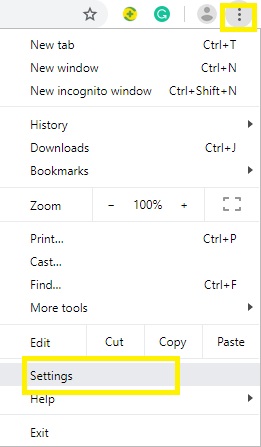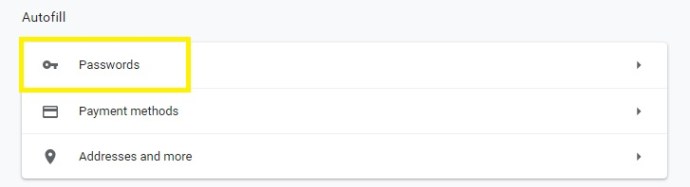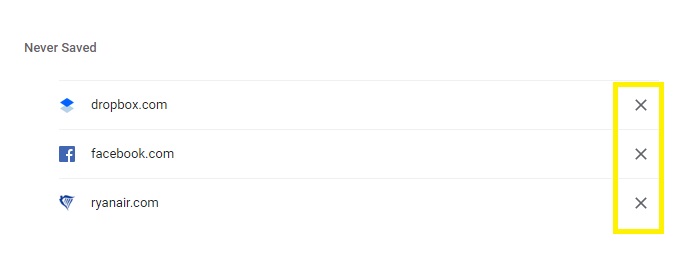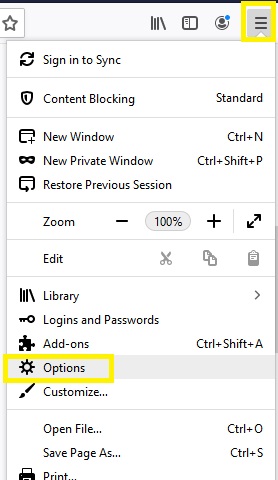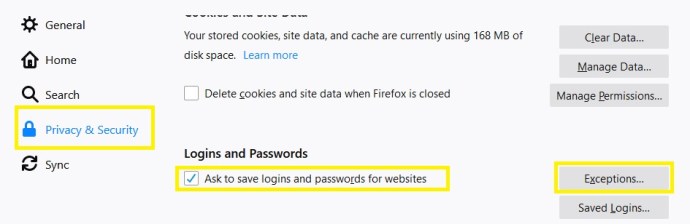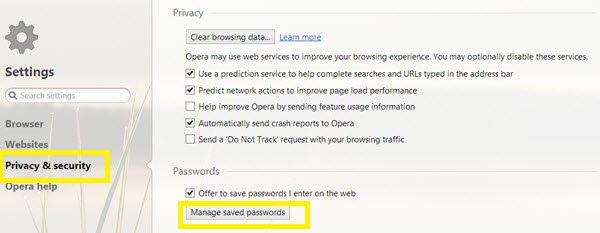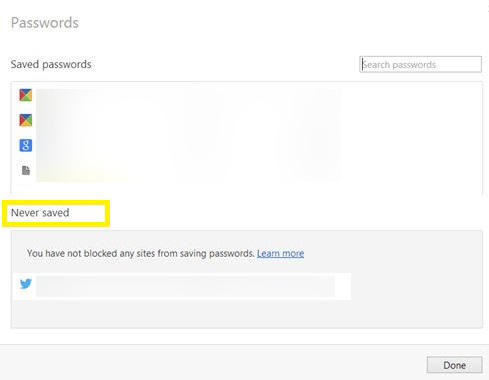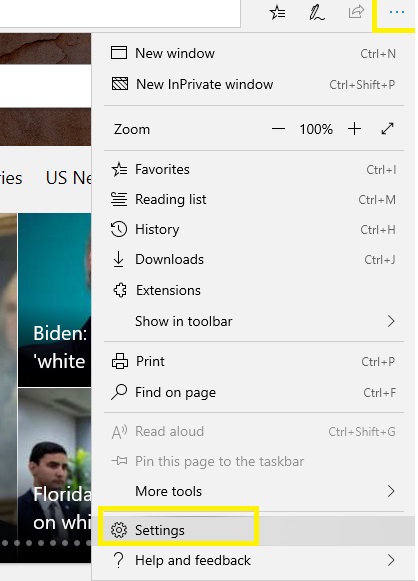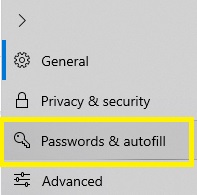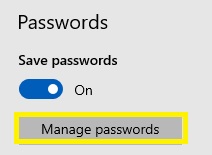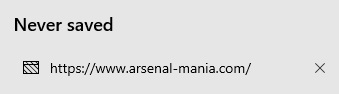Gmail disinkronkan ke akun Google Anda, sehingga harus mengingat informasi login Anda. Juga, jika Anda menggunakan browser tertentu sepanjang waktu, memori cache-nya akan menyimpan semua akun Gmail yang Anda masuki sehingga Anda dapat beralih di antara mereka dengan mudah.

Namun, ada beberapa contoh di mana Gmail menolak untuk mengingat alamat email masuk Anda, dan alasannya hampir selalu karena preferensi browser Anda.
Pada artikel ini, kita akan melihat cara membatalkan pengaturan ini di beberapa browser sehingga Gmail mengingat akun Anda dan masuk secara otomatis.
Cara Membuat Gmail Mengingat Email Anda di Chrome
Saat Anda mencoba masuk ke email Anda untuk pertama kalinya melalui Google Chrome, browser akan menanyakan apakah Anda ingin menyimpan email dan kata sandi Anda untuk sesi berikutnya.

Jika Anda mengeklik 'Tidak Pernah', Chrome tidak akan pernah mengingat email dan sandi akun Anda. Anda tidak akan dapat masuk secara otomatis dan Anda harus selalu mengetik semuanya dari awal. Untuk memperbaikinya, Anda harus mengikuti petunjuk berikut:
- Klik ikon 'Lainnya' di kanan atas jendela Chrome (tiga titik horizontal).
- Pilih ‘Pengaturan.’
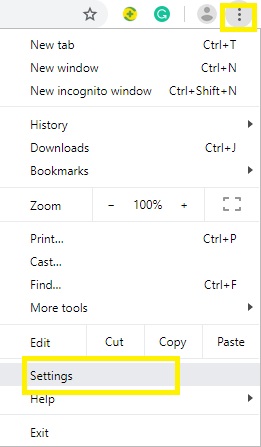
- Klik 'Kata Sandi' di bawah bagian 'IsiOtomatis'.
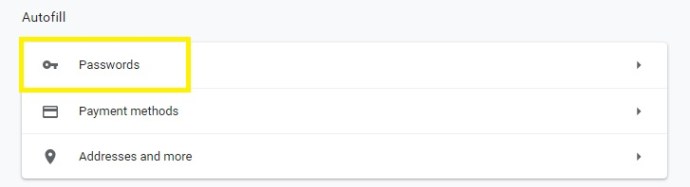
- Temukan Gmail di bagian 'Jangan Pernah Disimpan' dan tekan tombol 'X' di sebelahnya.
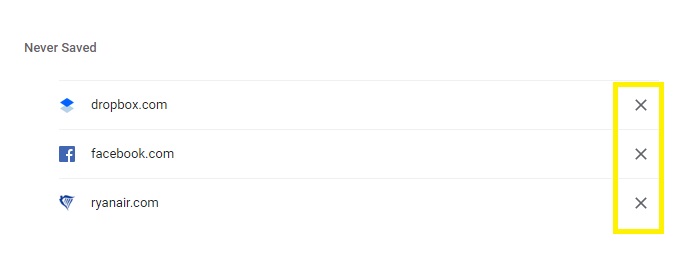
Sekarang ketika Anda masuk ke Google Chrome dan kotak dialog muncul, klik tombol biru 'Simpan' dan Gmail akan selalu mengingat kredensial Anda untuk akun ini.
Cara Membuat Gmail Mengingat Email Anda di Firefox
Membuat Gmail mengingat alamat email masuk Anda di Firefox adalah tugas yang mudah. Ikuti langkah ini:
- Buka halaman web Gmail.
- Masukkan kredensial Anda.
- Tekan 'Masuk.'
- Pilih 'Ingat Kata Sandi' ketika jendela kecil muncul di dekat bagian atas halaman. Seharusnya tertulis 'Ingat kata sandi untuk (email) di Google.com?'
Lain kali Anda membuka Gmail, itu akan secara otomatis masuk ke akun Gmail Anda. Jika tidak, Anda akan melihat email dan kata sandi Anda sudah ditampilkan dan Anda hanya perlu mengklik tombol 'Masuk'.
Jika Anda tidak diminta untuk menyimpan email dan kata sandi setelah Anda masuk, maka Anda mungkin mengklik opsi 'Jangan Simpan' di kotak dialog di masa lalu. Anda dapat memperbaikinya dalam beberapa langkah.
- Klik tombol 'Menu' di kanan atas layar (tiga titik horizontal).
- Pilih Pilihan.'
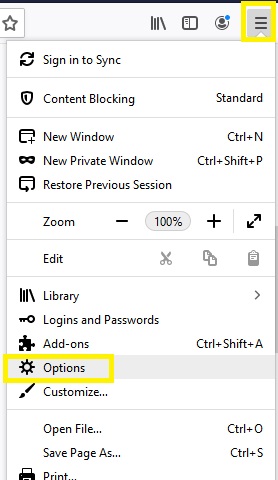
- Buka 'Privasi dan Keamanan.'
- Centang opsi 'Minta untuk menyimpan login dan kata sandi' dari bagian 'Login & Kata Sandi'.
- Pilih tombol 'Pengecualian'.
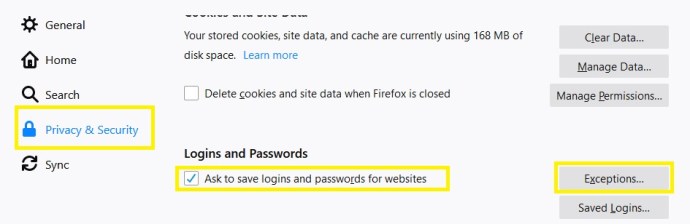
- Periksa apakah Gmail ada dalam daftar ini.
- Klik pada Gmail dan kemudian pada 'Hapus Situs Web.'
Setelah ini, Anda akan diminta untuk menyimpan email dan kata sandi Anda saat berikutnya Anda masuk ke akun Gmail Anda.
Cara Membuat Gmail Mengingat Email Anda di Opera
Opera menanyakan apakah Anda akan menyimpan kredensial login Anda dengan cara yang mirip dengan browser lain. Ini juga memiliki pengelola kata sandi pra-instal yang akan mengingat email masuk, nama pengguna, dan kata sandi Anda jika Anda mengizinkannya.
Jika Anda masuk ke Gmail untuk pertama kalinya dan secara tidak sengaja mengeklik opsi 'Tidak Pernah' di kotak dialog, Anda harus membatalkannya.
- Klik tombol 'Opsi' di kiri atas jendela Opera.
- Pilih ‘Pengaturan.’
- Pilih tab 'Privasi dan Keamanan' dari menu di sebelah kiri.
- Buka 'Kelola kata sandi yang disimpan.'
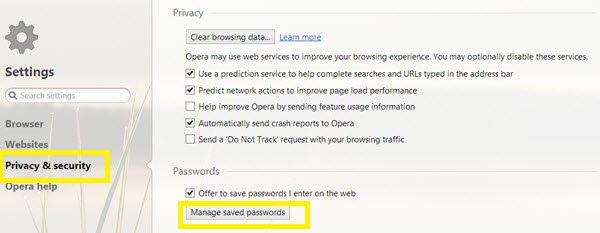
- Temukan Gmail di bawah bagian 'Jangan pernah disimpan'.
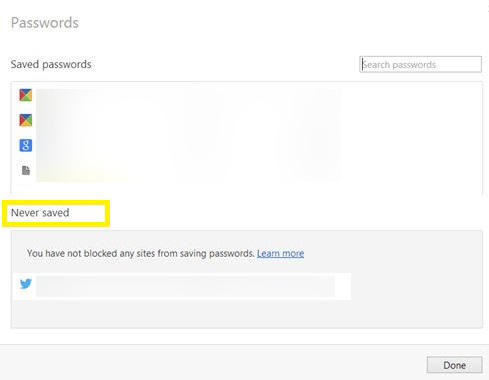
- Klik kanan padanya.
- Pilih 'Hapus.'
Lain kali Anda masuk ke Gmail, pastikan untuk mengklik opsi 'Simpan kata sandi' dan itu akan selalu mengingat alamat email masuk Anda.
Cara Membuat Gmail Mengingat Email Anda di Microsoft Edge
Microsoft Edge juga dapat menyimpan email dan kata sandi Anda untuk situs tertentu sehingga Anda dapat masuk secara otomatis saat mengunjunginya lagi. Yang mengatakan, Anda juga dapat secara tidak sengaja mengklik opsi 'Jangan Simpan'. Jika Anda melakukannya, Edge tidak akan pernah mengingat kredensial Anda.
Untungnya, ada cara mudah untuk memperbaikinya.
- Klik ikon 'Lainnya' di kanan atas jendela Edge (tiga titik).
- Pilih tombol 'Pengaturan'.
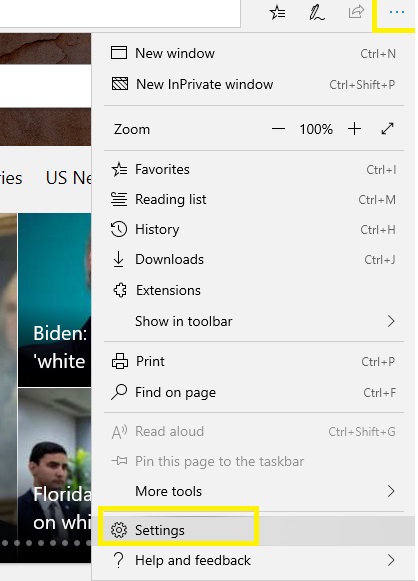
- Klik tab ‘Kata Sandi & IsiOtomatis’ di sebelah kiri.
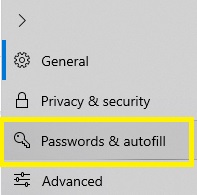
- Buka 'Kelola kata sandi.'
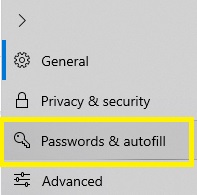
- Temukan Gmail di bawah bagian 'Jangan Pernah Disimpan'.
- Klik 'X' di sebelahnya untuk menghapusnya.
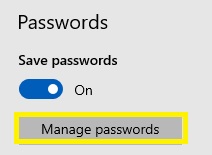
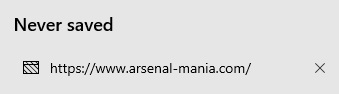
Setelah Anda masuk ke akun Gmail Anda, Anda harus memilih opsi 'Simpan kata sandi' dan Gmail akan selalu mengingat kredensial Anda dan secara otomatis memasukkan Anda.
Jangan Biarkan Data Anda Terbuka
Meskipun lebih nyaman dan lebih cepat bagi browser Anda untuk mengingat alamat Gmail dan kata sandi Anda dan memasukkan Anda secara otomatis, Anda harus selalu berhati-hati untuk meninggalkan kredensial Anda agar dapat ditemukan siapa pun.
Gunakan opsi browser yang disebutkan di situs web ini hanya untuk komputer pribadi Anda dan jangan pernah menyimpan email dan kata sandi Anda di komputer yang digunakan oleh banyak akun. Meskipun hanya digunakan oleh orang yang Anda percayai, ada risiko kredensial Anda jatuh ke tangan yang salah.
Apakah menurut Anda lebih baik membiarkan informasi akun email Anda terbuka selama itu adalah komputer pribadi Anda? Apakah Anda akan menyimpan informasi login Anda di komputer yang Anda bagikan dengan anggota keluarga lainnya? Bagikan pemikiran Anda di komentar di bawah.